linux服务器静默安装weblogic12c
安装前准备,由于最新的webligc12.2.1.2要求jdk最低jdk1.8.0_101,所以需要先安装jdk1.8.0_101或者以上版本,博客有讲到linux安装jdk的步骤,这里就不讲了。先到oracle官网上下载weblogic程序fmw_12.2.1.2.0_wls_quick_Disk1_1of1.zip,注意这里下的quick版本即快速安装版。下面讲安装步骤
1、创建用户和组
groupadd weblogic
useradd -g weblogic weblogic
passwd weblogic
2、创建安装目录
mkdir -p /home/weblogic/Oracle/Middleware
3、切换到weblogic用户
su - weblogic
4、上传文件fmw_12.2.1.2.0_wls_quick_Disk1_1of1.zip到/home/weblogic/Oracle并解压
cd /home/weblogic/Oracle
unzip fmw_12.2.1.2.0_wls_quick_Disk1_1of1.zip
5、编辑初始化环境文件oraInst.loc
cd /home/weblogic/Oracle
vi oraInst.loc
内容如下:
inventory_loc=/home/weblogic/oraInventory1
#用户的组名称,根据实际第一步创建的修改
inst_group=weblogic
6、编辑安装应答文件wls.rsp
cd /home/weblogic/Oracle
vi wls.rsp
内容如下:
[ENGINE]
#DO NOT CHANGE THIS.
Response File Version=1.0.0.0.0
[GENERIC]
ORACLE_HOME=/home/weblogic/Oracle/Middleware
INSTALL_TYPE=WebLogic Server
7、执行静默安装命令
cd /home/weblogic/Oracle
java -jar fmw_12.2.1.2.0_wls_quick.jar -silent -response /home/weblogic/Oracle/wls.rsp -invPtrLoc /home/weblogic/Oracle/oraInst.loc ORACLE_HOME=/home/weblogic/Oracle/Middleware
8、安装完成后创建域
执行setWLSEnv.sh 来配置环境变量
cd /home/weblogic/Oracle/Middleware/wlserver/server/bin/ ./setWLSEnv.sh
这样设置环境变量后,有的时候没有效果,创建域时会报错,看执行后输出的CLASSPATH和PATH,执行下面的单独设定下
export CLASSPATH=/usr/lib/jvm/jdk1.8.0_121/lib/tools.jar:/home/weblogic/Oracle/Middleware/wlserver/modules/features/wlst.wls.classpath.jar:/usr/lib/jvm/jdk1.8.0_121/lib/tools.jar export PATH=/home/weblogic/Oracle/Middleware/wlserver/server/bin:/home/weblogic/Oracle/Middleware/wlserver/../oracle_common/modules/org.apache.ant_1.9.2/bin:/usr/lib/jvm/jdk1.8.0_121/jre/bin:/usr/lib/jvm/jdk1.8.0_121/bin:/usr/lib/jvm/jdk1.8.0_121/bin:/usr/lib/jvm/jdk1.8.0_121/bin:/usr/lib/jvm/jdk1.8.0_121/bin:/usr/lib/jvm/jdk1.8.0_121/jre/bin:/usr/local/bin:/bin:/usr/bin:/usr/local/sbin:/usr/sbin:/sbin:/home/weblogic/Oracle/Middleware/wlserver/../oracle_common/modules/org.apache.maven_3.2.5/bin 手动创建域存放的目录,在/home/weblogic/Oracle/目录下新建 cd /home/weblogic/Oracle/ mkdir -p domains/mydomain cd domains/mydomain java weblogic.Server 创建的过程中更输入管理控制台用户和密码 等待生成域下面的各种文件,包括管理服务器等的配置信息。 域创建成功后http://ip:7001/console 访问控制台